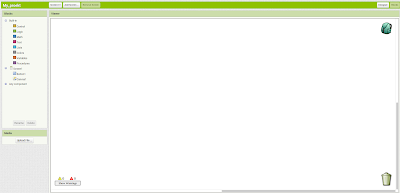Как создать свое приложение для Андроид без знания языков программирования. Многие подумают и скажут это невозможно но подождите бросать эту идею и прочтите статью до конца.
App inventor предоставляет такую возможность. Даже те кто не разбираются в этом смогут обучиться по урокам и в будущем создать собственное приложение.
App inventor это плагин к браузеру Chrome а значит может работать в любой операционной системе. Ссылка на скачивание App inventor.
Попробуем создать простенькое приложение. Приложение будет состоять из кнопки при нажатии на которую поменяется цвет экрана на красный.
Создаем новый проект нажав на кнопку Start new project .
Появится окошко в которое вписываем название нашего проекта и также будет называться наше приложение.
В середине мы видим виртуальный экран телефона, слева располагается палитра компонентов, справа компоненты и их свойства.
Нам нужна кнопка.
Выбираем в левой колонке под названием Интерфейс пользователя кнопку или по английски Button и перетаскиваем в наш виртуальный экран.
Еще нам нужно добавить компонент Canvas (Холст) из вкладки с левой стороны Drawing and Animation (Рисование и анимация).
С правой стороны колонки в свойствах компонента Canvas меняем высоту (Height) и ширину (Width) на Fill parent...( Наполнить родительский...).
Теперь Canvas растянется на весь экран.
Осталось добавить логику.
Переходим в новое окно нажимая на кнопку Блоки (Blocks) которая расположена с правой стороны около свойств.
С левой стороны стороны видим нашу кнопку ( Button1 ) кликаем по ней и выбираем в открывшемся списке блок when Button1.Click do щелкая по нему.
С Canvas1(Холст) проделываем тоже самое но выбираем блок set Canvas1.BackgroundColor to
Выбираем цвет.
В колонке Блоки (Blocks) кликаем по Colors (Цвета) и выбираем любой цвет не обязательно красный.
Все блоки совмещаем как на картинке.
Сохраняем созданое приложение на компьютер.
В меню сверху щелкаем по пункту Построить(Build) > Приложение (сохранить .apk на компьютер) App (save .apk to my computer)
Вот созданое приложение для андроид можете скачать здесь и посмотреть что получилось.
Вариант номер два.
Меняем цвет экрана в цветовой модели RGB.
Оставляем по прежнему на экране кнопку и компонент Canvas.
В Colors берем блок "make color" и список "make a list" в котором задаем цвет в RGB канале. То есть первые три числа означают каналы R, G, B цифры могут быть любые (от 1 до 255).
И смотрим на картинку как совмещены блоки.
Таким не хитрым способом не умея программировать создаются приложения для Андроид.
App inventor предоставляет такую возможность. Даже те кто не разбираются в этом смогут обучиться по урокам и в будущем создать собственное приложение.
App inventor это плагин к браузеру Chrome а значит может работать в любой операционной системе. Ссылка на скачивание App inventor.
Попробуем создать простенькое приложение. Приложение будет состоять из кнопки при нажатии на которую поменяется цвет экрана на красный.
Создаем новый проект нажав на кнопку Start new project .
Появится окошко в которое вписываем название нашего проекта и также будет называться наше приложение.
В середине мы видим виртуальный экран телефона, слева располагается палитра компонентов, справа компоненты и их свойства.
Нам нужна кнопка.
Выбираем в левой колонке под названием Интерфейс пользователя кнопку или по английски Button и перетаскиваем в наш виртуальный экран.
Еще нам нужно добавить компонент Canvas (Холст) из вкладки с левой стороны Drawing and Animation (Рисование и анимация).
С правой стороны колонки в свойствах компонента Canvas меняем высоту (Height) и ширину (Width) на Fill parent...( Наполнить родительский...).
Теперь Canvas растянется на весь экран.
Осталось добавить логику.
Переходим в новое окно нажимая на кнопку Блоки (Blocks) которая расположена с правой стороны около свойств.
С левой стороны стороны видим нашу кнопку ( Button1 ) кликаем по ней и выбираем в открывшемся списке блок when Button1.Click do щелкая по нему.
С Canvas1(Холст) проделываем тоже самое но выбираем блок set Canvas1.BackgroundColor to
В колонке Блоки (Blocks) кликаем по Colors (Цвета) и выбираем любой цвет не обязательно красный.
Все блоки совмещаем как на картинке.
В меню сверху щелкаем по пункту Построить(Build) > Приложение (сохранить .apk на компьютер) App (save .apk to my computer)
Вот созданое приложение для андроид можете скачать здесь и посмотреть что получилось.
Вариант номер два.
Меняем цвет экрана в цветовой модели RGB.
Оставляем по прежнему на экране кнопку и компонент Canvas.
В Colors берем блок "make color" и список "make a list" в котором задаем цвет в RGB канале. То есть первые три числа означают каналы R, G, B цифры могут быть любые (от 1 до 255).
И смотрим на картинку как совмещены блоки.
Таким не хитрым способом не умея программировать создаются приложения для Андроид.